Aprenda onde baixar, instalar e configurar o sistema UNIX original, que é a base de todos os demais dos quais abordamos em nosso site!
| Se você apoia nosso site, desative o AdBlock quando visitá-lo, inclusive em Mobile!
Os anúncios são poucos e não invasivos. Se quiser contribuir com nosso trabalho, clique em qualquer banner de sua preferência, exceto dos Parceiros. Mais detalhes clicando aqui.
1. Introdução
O UNIX como o conhecemos possui uma longa história que começou lá em 1969. Essa história já foi contada aqui em nosso site neste post! Caso tenha perdido, vale a pena a leitura.
E hoje, vou ensina-los como executar uma cópia do renomado sistema UNIX da AT&T, mais especificamente a versão System V R4 V2.1, que foi a mais completa e estável da época, cuja base serviu de inspiração para tantos outros sistemas hoje em dia.
2. Reunindo o Material Necessário
Executar o UNIX em uma máquina virtual é uma tarefa de dificuldade mediana que exige algumas modificações pontuais.
Mas antes de aprofundar nisso, vamos começar, obviamente, pelo começo!
Você vai precisar de:
- VirtualBox, que pode ser baixado aqui
- Uma cópia do sistema AT&T UNIX System V Release 4 Version 2.1, aqui.
Após baixar o sistema, extraia-o numa pasta de fácil acesso posterior.
Por exemplo, na sua /home/$USER.
Observação:
A arquitetura é Intel x86_64, mas o formato é Floppy!
 Disquetes (Floppy Disk) se tornaram comercialmente disponíveis em meados de 1971.
Disquetes (Floppy Disk) se tornaram comercialmente disponíveis em meados de 1971.
Se prepare para instalar 30 (trinta) disquetes virtuais para ter o UNIX completo em máquina virtual.
Mas relaxe, as 30 imagens de disquete vem numa pasta compactada de 10 Mb e não passam de 100 MB após instalado. E por serem tão leves (1.5Mb cada) a instalação vai demorar uns 20 minutos ao total. Lembre-se, esse é um sistema operacional de 1989, numa época em que os computadores possuíam hardware caro, com mídias de fitas e a coisa mais próximo para nós usuários domésticos podermos mexer, é o formato disquete.
2. Preparando a Máquina Virtual
Imagino eu que você já baixou e instalou o VirtualBox em seu sistema.
Abra seu VirtualBox e clique em Novo.
Defina um nome para seu OS; recomendo “UNIX System V”
Tipo: IBM OS/2
Versão: OS/2 Warp 3
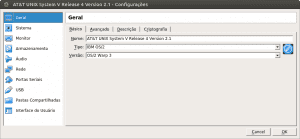
Explicando: O UNIX não rodava em máquinas comuns i386 ou amd64 atuais, ele executava em hardwares específicos normalmente fabricados pela IBM. E o IBM OS/2 é a camada de compatibilidade necessária aqui.
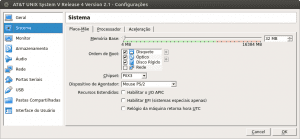 Memória RAM: 32 mb – Evite passar disso! O kernel do UNIX não lidava bem com muita memória nessa versão.
Memória RAM: 32 mb – Evite passar disso! O kernel do UNIX não lidava bem com muita memória nessa versão.
Desabilite todos os recursos estendidos, deixe o chipset em PIIX3 e o mouse/teclado como PS/2.
Desative a Rede.
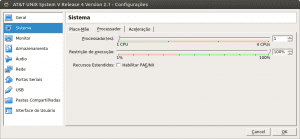
Na aba Processador, deixe 1 núcleo e desabilitando PAE/NX.
Na aba Aceleração, deixe Padrão e marque as 2 opções de Hardware.

Guia Monitor com as definições padrão.
Já na guia Armazenamento, crie um novo disco rígido, formato VDI com 256 Mb
Não passe disso! Isso elimina o erro “PANIC: HD controller: command aborted” caso você use um HDD que beire os 500Mb (ou mais). Este kernel UNIX público tem problemas em gerenciar discos “grandes”, da mesma maneira que a memória RAM, portanto evite passar dos 256 Mb.

A controladora do HD pode ser IDE, padrão.
Dê a esse disco um nome sem espaços; aqui usamos “UNIX”.
Dê Ok e feche a janela na hora que ela pedir a .ISO do sistema, pois vamos continuar configurando.
Aba Áudio: Desative.
Rede: Clique em Avançado e mude a placa para “PCnet PCI II Am79C970A”
Os demais dados deixe padrão.

Porta Serial: Vá na aba 2 e ative-a também. Deixe COM2.
USB: Desative. Fique tranquilo, seu teclado vai funcionar normalmente lá!
Observação:
O kernel UNIX possui sérias limitações para ser executado apropriadamente em hardwares modernos. Prezo que RESPEITE esses valores de disco rígido, RAM e etc. Qualquer mudança poderá impedir o UNIX de iniciar apropriadamente. Enfatizando, se o HD virtual tiver +510Mb, ele dará o seguinte erro: PANIC: HD controller: command aborted
3. Efetuando a Instalação do OS
- Execute seu “UNIX System V”!
- Abra na barra de ferramentas desta janela que se abriu, e clique no botão “Dispositivos”
- Vá em Drive de Disquete, Selecionar Imagem de Disco…
- Selecione “Base 01 (2 User System).img”
- Reinicie a máquina virtual.
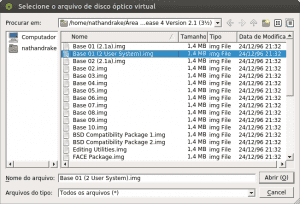
O UNIX vai iniciar. Se tudo correr bem, ele vai te pedir para inserir o disquete número 2 da instalação do sistema. Repita os passos acima, com o sistema em execução, e escolha o arquivo “Base 02.img”
Agora a instalação, particionamento e todas as configurações do sistema começam. A sequencia de tudo que precisa ser feito é estritamente essa:
- Enter – para iniciar a instalação!
- y – vai limpar o disco rígido virtual.
- Enter – prosseguir com a instalação padrão.
- y – usar a partição padrão com o disco 100% ocupado pelo UNIX.
- Enter – manter o sistema de arquivos ufs como padrão.
- n – recuse a criação de outras partições e outros sistemas de arquivos extras.
- y – confirmar a tabela de partição atual.
- Enter – confirme como ficará a tabela de partição no HD.
- y – Confirmar o tamanho de cada partição do HD e finalmente instalar o sistema!
Observação:
Quando aparecer a mensagem “Reboot the System Now“, vá até a barra de ferramentas, clique em Dispositivos, Drive de Disquete e remova o disquete atualmente montado! Somente então reinicie a máquina virtual.
Quando o sistema iniciar, ele perguntará se você quer continuar a instalação por uma fita (C – Cartridge) ou por disquetes (F – Floppy). Digite F e tecle Enter.
A partir daqui, você vai repetir os passos acima e escolher o arquivo “Base 03.img“; A partir daqui acaba sua paz, e a cada minuto você será solicitado a trocar o disquete, até o número 10! Então paciência, você vai instalar o restante do sistema parte a parte, 1 por 1, os disquetes de 3 ao 10 nesse etapa do processo.
Após o décimo disquete, você será convidado a criar a senha de usuário ROOT. Digite a senha e digite-a novamente para confirmar. Tecle Enter.
Agora voce vai criar a senha do usuário INSTALL, pode ser a mesma senha; vai repetir ela para confirmar.
Enter novamente. Por ultimo você vai criar a senha do usuário SERVICE, esse usuário é de manutenção e faz atualizações de sistema. Digite a senha e confirme-a, digitando-a novamente. Tecle Enter.
3.1 Concluindo a Instalação
Aqui você vai ver na verdade instalamos apenas 10 disquetes e não 30 como anteriormente dito.
O sistema operacional fica pronto com 10 disquetes; os demais são drivers específicos, pacotes de updates, manutenção, etc. Mais abaixo ensino como usar estes pacotes extras!
Ao confirmar a senha do usuário INSTALL, você vai criar um nome para seu sistema!
Eu defini aqui como “USV”. Dê Enter e aguarde a reconstrução do sistema e a reconstrução do Kernel.
Quando aparecer a mensagem “Reboot the System Now“, vá até a barra de ferramentas, clique em Dispositivos, Drive de Disquete e remova o disquete atualmente montado! Então reinicie a máquina virtual.
4. Análise Explicativa
O UNIX originalmente tinha 3 usuários de sistema, além do usuário comum: o ROOT, o SERVICE e o INSTALL. Sendo que:
- ROOT – tem acesso total a tudo na máquina, não apenas ao conteúdo criado pelos demais usuários como criar e excluir usuários.
- SERVICE – gerenciava dados do sistema, atualiza programas e outras informações acerca dos usuário, um meio termo entre o Install e o Root. Sua função era excepcionalmente dar manutenção.
- INSTALL – permite instalar e remover pacotes de programas, gerenciando o que haveria ou não no sistema.
E ainda temos o usuário normal, criado depois manualmente, que possui acesso simples e apenas utiliza a máquina e seus programas, sem poder instalar coisas ou modificar o sistema.
O BSD possui algo parecido, o toor, um usuário paralelo ao root que possui os poderes do service e do install somados; paralelamente funciona como usuário reserva, com um shell diferente do padrão associado á conta, para caso o root quebre ou apresente problemas. Mas essa tendencia caiu em desuso com a alta segurança e estabilidade do BSD – e dos demais sistemas baseados em UNIX – e hoje temos apenas o usuário normal – que pode ter poderes de root – e um usuário root quem de fato é quem gerencia o computador.
Um dos pacotes extras do UNIX, embutido no download que vocês fizeram, é a licença que permite adicionar de 3 a 16 usuários (License Disk (2-16 Users).img) e outro pacote é a licença full, que permite criar infinitos usuários simultâneos acima de 16 (License Disk (16-Unlimited Users).img)!
Logo mais ensino como instalar esses e outros adicionais de recursos ao UNIX.
5. Usando seu UNIX!
Agora que sua máquina virtual reiniciou, você verá a tela de login do UNIX.
Aqui você pode logar como SERVICE, INSTALL ou ROOT.
Vamos entrar como ROOT.
Digite “root”, Enter, digite a senha do usuário root.
O sistema vai dizer que sua senha expirou, porque ela era apenas da instalação!
Crie uma senha nova (ou repita a velha) e digite-a novamente para confirmar.
 Tela de bem-vindo do AT&T UNIX® System V
Tela de bem-vindo do AT&T UNIX® System V
Curiosidade:
Se você digitar o usuário e senha MAIÚSCULOS, todo o sistema vai logar exibindo o texto em maiúsculo!
Bem-Vindos ao AT&T UNIX System V Release 4 version 2.1!
Você pode fazer uso de seu sistema UNIX e como prometido, vou ensina-los a instalar os pacotes adicionais do sistema.
6. Instalando os Adicionais
Para isso, digite:
# pkgadd -d diskette1
O sistema vai perguntar sobre o Disquete 1.
Abra na barra de ferramentas e clique no botão “Dispositivos”
Vá em Drive de Disquete, Selecionar Imagem de Disco…
e selecione um destes disquetes de sua escolha:
- BSD Compatibility Package 1.img* – Adicionar suporte a pacotes do BSD.
- Editing Utilities.img – Adicionar ferramentas de edição
- Maintenance 1.img* – Adiciona ferramentas e maior poder ao usuário SERVICE.
- License Disk (2-16 Users).img – Permite criar +2 usuários simultâneos.
É exigido para quem quer instalar o License Disk (16-Unlimited Users).img. - Networking Support Utility Package.img – Ferramenta para suporte á Internet.
- XENIX Compatibility Package.img – Adiciona compatibilidade a pacotes do Microsoft XENIX.
- OA&M Basic & Ext. 1.img* – Pacotes que adicionam suporte a Operações, Manutenção e Suporte básico do sistema. Complementa o pacote anterior Maintenance.
* Esse pacote é sequencial. O instalador vai pedir pelo disquete 2, 3 e quantos mais existirem. Alterne os disquetes aqui da mesma maneira que fez para instalar o sistema.
Existem outros pacotes que vieram junto com o download mas enfatizei estes para a maioria dos usos e testes. Nos demais tem pacotes de dados do terminal, pacotes de impressora… considerei estes menos importantes mas sua instalação segue o padrão dos citados acima, todos podem ser instalados e a instalação deles segue o mesmo padrão. Após selecionar seu pacote desejado, digite “go” sem aspas e dê Enter!
Após instalar os pacotes extras e enriquecer seu UNIX (a essa altura deve ter seus 70Mb), você está livre para explorá-lo. Não explorei os pacotes supracitados a fundo portanto não sei os comandos para tirar o melhor proveito dos mesmos.
Observação:
Você está usando o UNIX tal qual ele era originalmente, portanto veremos muitos comandos familiares que existem desde 1989 e são padrões dos demais UNIX atuais desde essa época. Ou seja, veremos no UNIX a presença do “dd”, “fdisk”, “ps”, “grep”, “who”, “adduser”, “chmod”, “rm”, “vi” e etc, tal qual existem no Linux, macOS, no BSD, etc.
Para ver a lista de programas e comandos disponíveis nativos no UNIX, digite:
# ls /sbin # ls /bin
A árvore de pastas do UNIX também tem muita coisa em comum com a árvore do Linux ou do BSD, com a presença da /urs, /home, /opt, /bin, /dev e etc dentro dela. – Aliás, os sistemas baseados em UNIX se basearam no UNIX, não é surpresa vermos essas pastas aqui!
Observação:
Não encontrei os pacotes compiladores “cc” ou “gcc”.
Provavelmente vinham em algum pacote em algum disquete extra, que não veio junto desse pack.
7. Conclusão
É curioso ver a versatilidade do UNIX e sua influência no mundo.
Em 1989 o sistema era “pequeno” em tamanho mas grande em aplicações nos meios acadêmicos e científicos. Já suportava multiprocessamento e multiusuários – Algo que o Windows foi ganhar muitos anos mais tarde, meados da época da versão 2000!
Mais curioso ainda que mesmo o “menos UNIX” da família, o Linux – como explicado aqui, nasceu do MINIX, que foi uma cópia inspirada do UNIX – ainda possui grandes semelhanças com o sistema pai-de-todos. Usuários do terminal bash do Linux não ficarão tão perdidos ao manusearem um sistema como o UNIX System V pela primeira vez. Claro, com as limitações da época, que foram implementadas e melhoradas nos sistemas sucessores. Por exemplo, o terminal do UNIX não tem auto-completar comandos; e temos programas “antigos”, como o editor de textos VI; não temos versões modernas ou alternativas, como o VIM ou o NANO.
No mais, é um bom sistema para estudos para quem quer se aprofundar na história do UNIX!
#UrbanCompassPony
Adaptado de:
UNIX-System-V
Instalação do UNIX
Autodidata, me aprofundei em sistemas operacionais baseados em UNIX®, principalmente Linux. Também procuro trazer assuntos correlacionados direta ou indiretamente, como automação, robótica e embarcados.


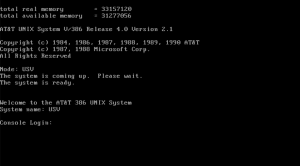 Tela de bem-vindo do AT&T UNIX® System V
Tela de bem-vindo do AT&T UNIX® System V
Um sistema programado para rodar em RISC vai executar na plataforma do OS2?
Será que um HP-UX também rodaria se eu virtualizasse?
Tem como responder por email?
OS/2 Warp 4 é DOS, mas sendo x64 roda em qualquer PC. HP-UX é mais complicado, nao é só virtualizar, há o problema dos drivers proprietários do sistema casados com hardware. Mais complicado até do que rodar hackintosh em VM